Hôm nay tôi sẽ hướng dẫn các bạn chỉnh sửa kích thước text trong autocad, khi chúng ta thiết kế các bản vẽ cơ khí, thì có những chi tiết trên bề mặt nó có các dòng text như mã số của nó, hoặc tên của chi tiết đó, nhưng chúng ta phải thay đổi kích thước chúng cho phù hợp với bản vẽ chi tiết thiết kế
Xem thêm: Chỉnh độ dày mặt cắt trong autocad
Chỉnh sửa kích thước text trong autocad
Chỉnh sửa kích thước text trong autocad có rất nhiều cách chỉnh sửa, ở đây có 3 cách chỉnh sửa và mình sẽ hướng dẫn toàn bộ 3 cách chỉnh sửa đó, và nhận xét là cách nào nên sử dụng nhất bạn nhé.
Chỉnh sửa kích thước text trong autocad thực sự quan trọng, bởi vì kích thước quá nhỏ hoặc quá lớn sẽ làm cho chi tiết chúng ta gia công ra rất mất thẩm mỹ, một kích thước vừa vặn thì chi tiết thiết kế mới đẹp, nên chúng ta phải thay đổi kích thước text cho phù hợp
Phương pháp 1: Sử dụng bảng chỉnh sửa thuộc tính ctrl + 1
=> Quét chọn text muốn thay đổi kích thước => Sau đó bấm Ctrl + 1 ( AUTOCAD Sẽ hiện ra một bảng thuộc tính ) => Kéo xuống kiếm Chữ Height như hình bên dưới => Chỉnh sửa số lớn hơn thì chữ sẽ lớn hơn
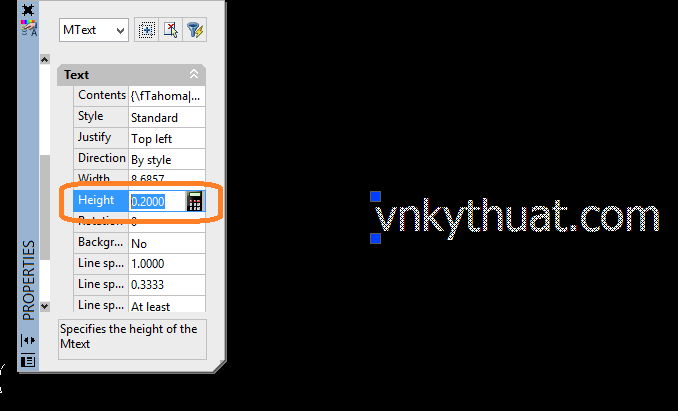
Chúng ta nên xem demo để thấy rõ hơn
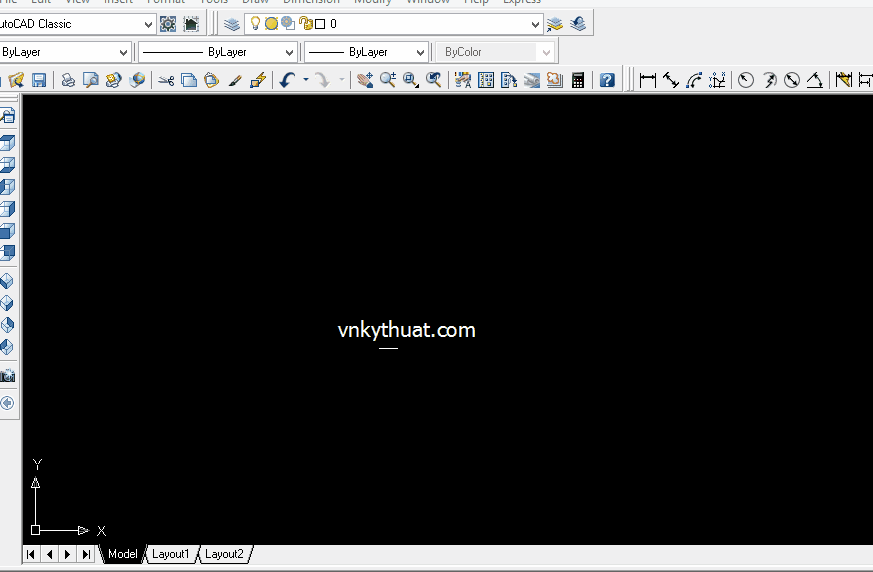
Phương pháp 2: Chỉnh sửa kích thước bên trong chữ
=> Gõ ED => enter => click dup chuột vào chữ => Autocad sẽ hiện ra bảng thuộc tính => chúng ta chỉnh kích thước chữ to lên là dc
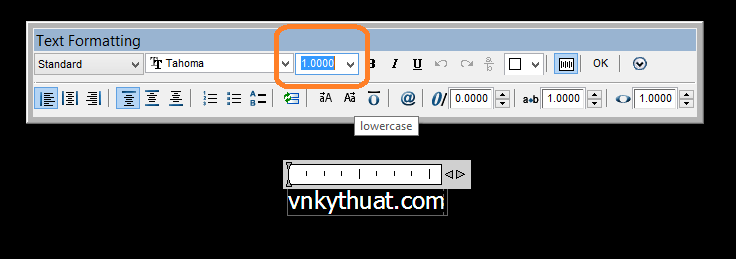
Xem demo phương pháp này để dễ hiểu hơn nhé
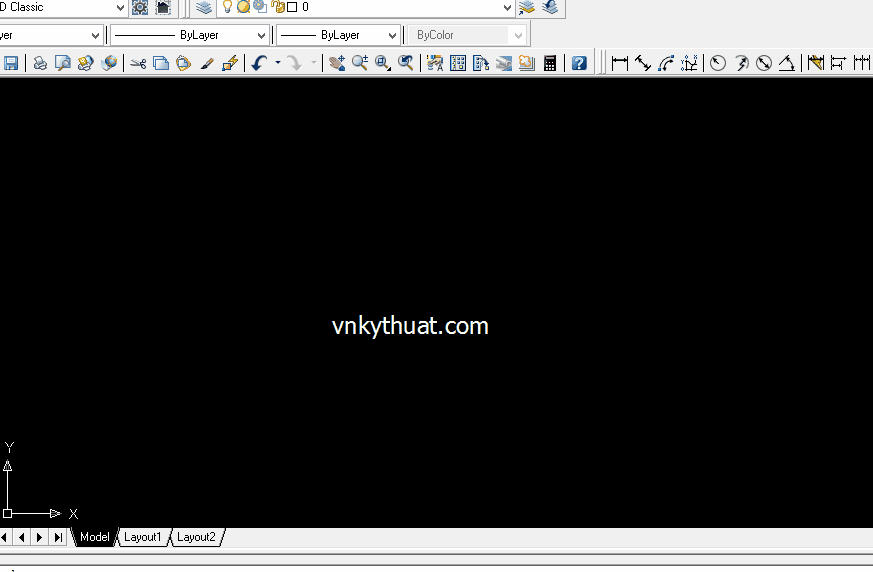
Phương pháp 3: Chúng ta sử dụng lệnh scale trong autocad để chỉnh sửa kích thước text trong autocad
=> Gõ SC => enter => Quét chọn text => enter => Click vào 1 điểm => Bấm tỷ lệ scale ví dụ mún scale to lên chúng ta bấm 2 or 3
Xem demo
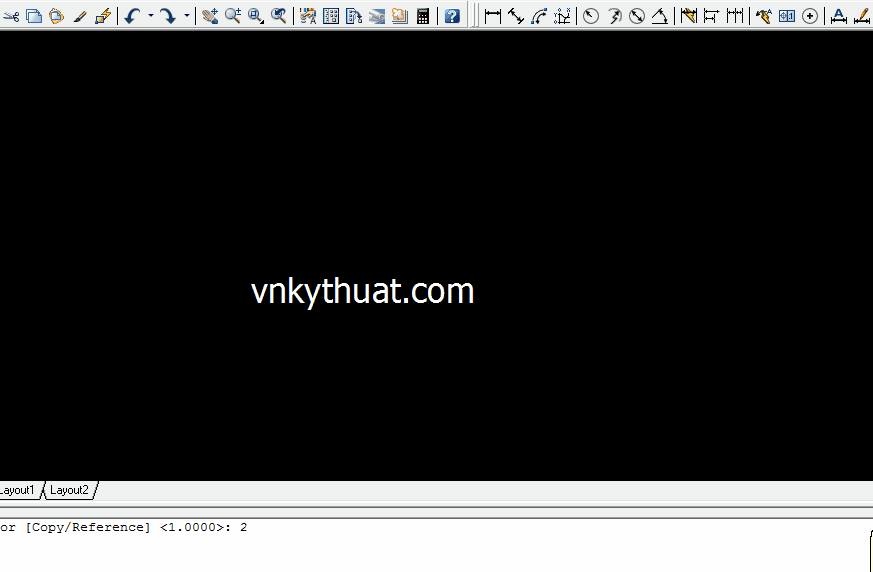
Kết luận:
Tôi hướng dẫn các bạn nhìu cách , vì text có rất nhiều loại text chưa chắc bạn biết một cách và có thể chỉnh sửa kích thước của text được, cho nên bạn phải biết nhiều cách để có thể ứng dụng mọi lúc mọi nơi nhé
Cập nhật lúc 23:05 – 22/08/2017
Mình muốn vẽ chữ hoặc số mà có chiều cao độ rộng theo kích thước. Mà chỉ có đường viền. Ứng dụng cho việc cắt chữ cnc. Xin được chỉ giáo